Guia para monitoramento de tempo de atividade do WordPress (+3 melhores plugins)
Publicados: 2022-10-06A disponibilidade do seu site WordPress é crucial para o seu sucesso. Se estiver inativo com frequência, você perderá novos visitantes e provavelmente afastará os apoiadores existentes também. Para garantir que isso não aconteça, você precisará de uma maneira confiável de supervisionar o desempenho da sua página.
Felizmente, existem plugins e serviços que podem monitorar seu site WordPress e alertá-lo sobre quaisquer problemas que possam surgir. Ao acompanhar o tempo de atividade do seu site, você terá uma ideia melhor do desempenho dele. Dessa forma, você pode detectar quaisquer problemas e tomar medidas para resolvê-los.
Neste post, discutiremos o que é o monitoramento de tempo de atividade no WordPress e alguns motivos pelos quais o tempo de inatividade ocorre. Em seguida, falaremos sobre como rastrear o tempo de atividade e sugeriremos alguns plugins e ferramentas que você pode usar para isso.
Uma introdução ao monitoramento de tempo de atividade do WordPress (e como ele funciona)
Quando você visita um site, ocorre uma conversa entre seu navegador e o servidor do site. O site retorna um status HTTP que determinará se você pode acessar a página ou não. Se tudo estiver funcionando corretamente, o site que você está tentando acessar aparecerá no seu navegador.
Um serviço de monitoramento de tempo de atividade faz algo semelhante. Ele fará ping no servidor e lerá o código HTTP. Ele não executa nenhuma ação se seu site estiver funcionando, mas se detectar que seu site está inativo, ele enviará um alerta.
O objetivo principal de um serviço de monitoramento de tempo de atividade é rastrear se seu site está online ou não. A verificação regular do servidor do seu site permite que este serviço o notifique quando o seu site ficar offline por qualquer motivo, para que você possa tomar as medidas necessárias para resolver o problema.
Embora 100% de tempo de atividade para sua página seja o ideal, 99,99% é considerado excelente. O monitoramento do tempo de atividade do site é importante porque ajuda a mantê-lo informado sobre como seu site está funcionando. A interrupção de sua página – ou tempo de inatividade – causa uma variedade de problemas que podem prejudicar seu sucesso.
As consequências que vêm com o tempo de inatividade podem incluir:
- Experiência ruim do usuário (UX) : se um usuário tentar acessar seu site e descobrir que ele não está funcionando, ele pode não voltar ou tentar visitar uma segunda vez.
- Diminuição dos lucros e da receita dos sites de comércio eletrônico : as lojas online que sofrem com o tempo de inatividade regular provavelmente assustarão os clientes, o que pode causar uma queda nas vendas.
- Um impacto negativo nas classificações do seu mecanismo de pesquisa : mecanismos de pesquisa como o Google usam bots para indexar seu site. Se eles encontrarem uma página offline, isso pode impedi-los de classificá-la bem.
A boa notícia é que o monitoramento do tempo de atividade pode ajudar a mitigar todos esses problemas.
Razões comuns para o tempo de inatividade acontecer no WordPress
Há poucas coisas mais frustrantes do que um site que não está funcionando. Inúmeros fatores podem causar tempo de inatividade, por isso pode levar algum tempo para descobrir a causa.
Um grande motivo para o tempo de inatividade tem a ver com o seu host WordPress. Se você usa um serviço de hospedagem compartilhada, existem limitações que o acompanham.
Simplificando, com servidores compartilhados, os sites estão essencialmente competindo por espaço. Isso significa que os servidores podem ficar inativos às vezes devido ao excesso de tráfego. Como você não sabe quem são os 'vizinhos' do seu servidor, não pode antecipar esses picos de tráfego, o que pode prejudicar a disponibilidade e o desempenho do seu site.
O tempo de inatividade também pode ser causado por atualizações que dão errado. Plugins, temas e a versão mais recente do WordPress são todos os aspectos do seu site que precisam ser mantidos atualizados. E embora as atualizações de um clique possam parecer inofensivas, às vezes elas podem acabar quebrando seu site.
Outro motivo pode ser tentativas de hackers em seu site. É quando alguém tenta intencionalmente quebrar seu site, seja por meio de força bruta ou outras táticas maliciosas, como malware.
Um método comum é o Distributed Denial of Service, ou ataques DDoS. Isso envolve um hacker sobrecarregando suas páginas da web com tráfego, o que pode eventualmente quebrar seu site se for bem-sucedido. Outros problemas incluem código de site defeituoso, conflitos de plugin ou tema e problemas de DNS (Sistema de Nomes de Domínio).
Quatro maneiras de configurar o monitoramento de tempo de atividade no WordPress
Felizmente, existem muitas etapas que você pode seguir para monitorar o tempo de atividade do seu site e evitar o tempo de inatividade. Vamos dar uma olhada em algumas maneiras de fazer isso para o seu site WordPress.
1. Use plugins de monitoramento de tempo de atividade do WordPress
A melhor maneira de monitorar o tempo de atividade do seu site é com um plugin de monitoramento do WordPress. Eles são simples de instalar e podem notificá-lo imediatamente quando ocorrer um tempo de inatividade. Aqui estão três opções que você pode querer considerar:
Mochila a jato
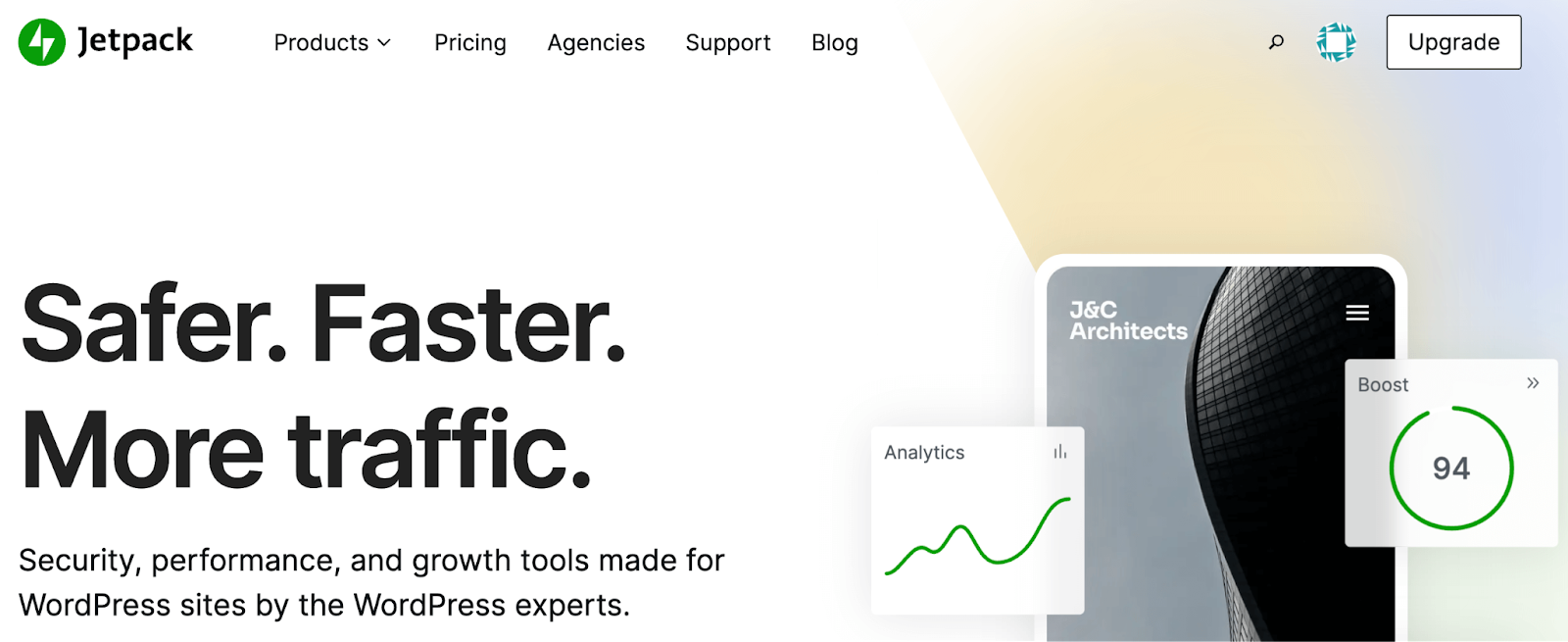
O Jetpack oferece uma solução conveniente para monitorar seu site. É fácil, rápido, automatizado e foi desenvolvido especificamente para sites WordPress. Muitos argumentariam que é um dos melhores plugins do WordPress, porque você também pode adicionar serviços avançados de segurança, desempenho e marketing do WordPress – como backups de sites em tempo real – a partir da mesma instalação.
Características do jetpack :
- Monitoramento de tempo de atividade e tempo de inatividade executado a cada cinco minutos
- Alertas imediatos por e-mail ou SMS quando ocorrerem alterações
- Proteção contra ataques de força bruta
- Atualizações automáticas de plugins
- Autenticação segura
Além disso, você pode acessar a ferramenta diretamente em seu painel do WordPress, tornando-a altamente amigável para iniciantes. Nenhuma codificação é necessária e todos os seus recursos podem ser ativados em apenas alguns cliques.
Preço do Jetpack :
O plugin básico, que inclui monitoramento de tempo de inatividade, é gratuito. Você também pode atualizar para uma das versões premium, que custam a partir de US$ 4,95 por mês. Isso lhe dará mais versatilidade e recursos para trabalhar.
Gerenciar trabalhador WP
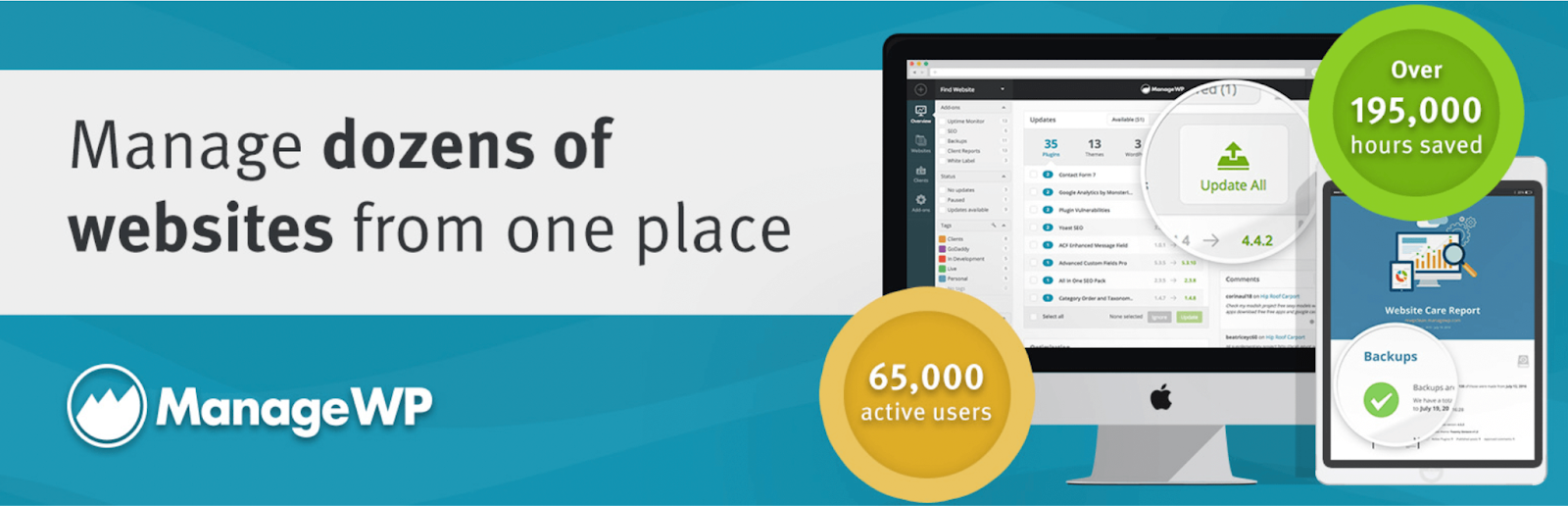
ManageWP Worker é um plugin do WordPress que apresenta atualizações automatizadas, backups em nuvem, relatórios de clientes, bem como verificações de desempenho e segurança. Este plug-in de gerenciamento também oferece complementos premium e você pode conectá-lo a várias contas do Google Analytics para acompanhar todas as suas métricas.
Recursos do ManageWP Worker :
- Um único painel onde os dados são compilados de vários sites
- Backups incrementais mensais gratuitos
- Backups automáticos antes das atualizações de temas e plugins
- Notificações por e-mail e SMS quando um site está fora do ar
Uma vantagem do ManageWP Worker é que ele fornece alertas instantâneos de tempo de inatividade e a capacidade de gerenciar um grande volume de sites. Além disso, é fácil de instalar e configurar. No entanto, uma desvantagem é que o Uptime Monitor é um recurso premium, o que significa que você precisará de um plano pago para obtê-lo.
Preços do ManageWP Worker:
Existe uma versão gratuita deste plugin, mas o monitoramento do tempo de atividade custará US $ 1 por site por mês.
Supermonitoramento
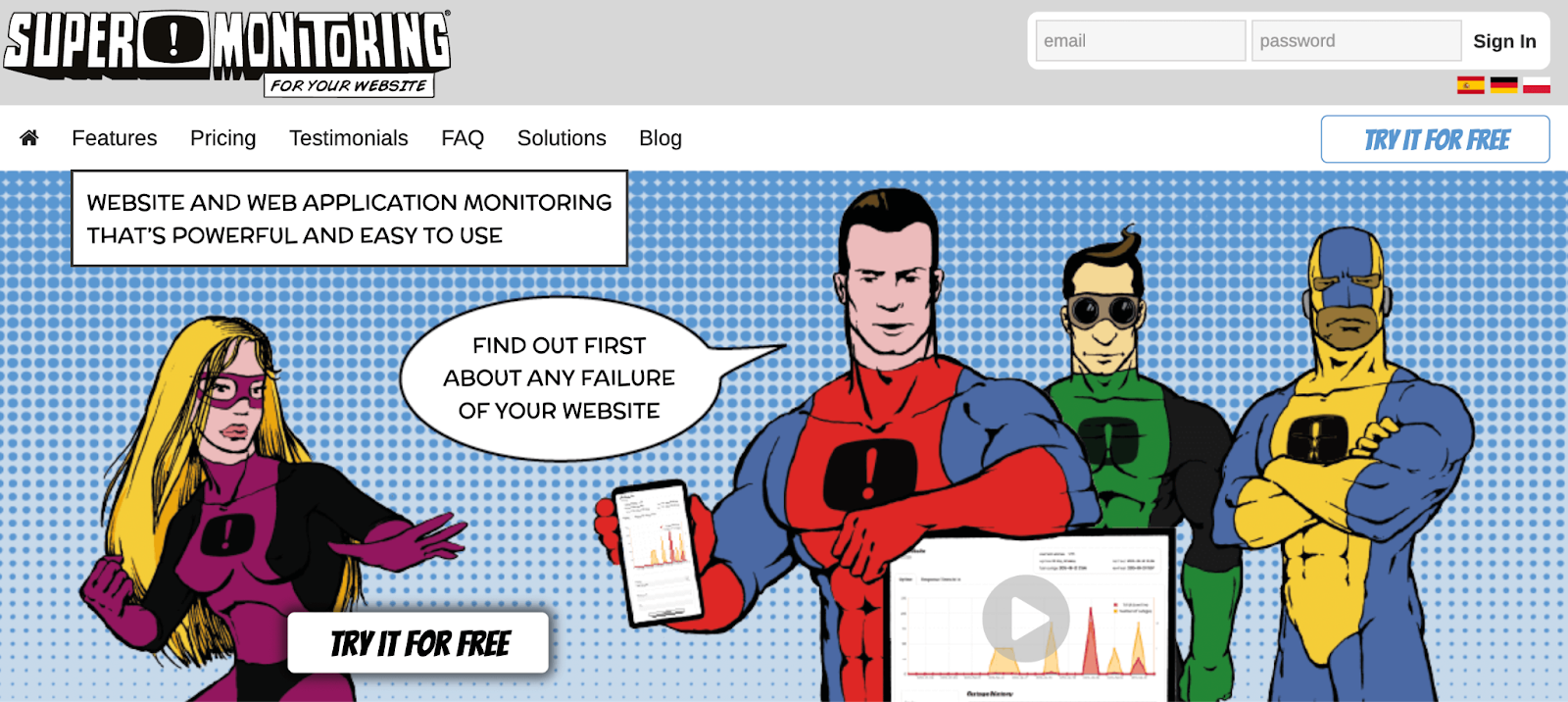
O Super Monitoring oferece varredura 24 horas por dia e integração com o Google Analytics. O software usa vários locais para evitar alarmes falsos. Isso pode ajudar a minimizar as perdas se você estiver no meio de um lançamento ou campanha publicitária.
Recursos de supermonitoramento :
- Verificação minuto a minuto do seu site
- Alertas instantâneos de celular e e-mail
- Uma rede mundial de estações de monitoramento para evitar falsos positivos
- Monitoramento de integridade de arquivos
Várias verificações de servidor de localização e varredura minuto a minuto tornam o Super Monitoring uma opção sólida. Ainda assim, é importante notar que o Super Monitoring é um pouco mais caro do que a maioria dos outros plugins de monitoramento do WordPress. Além disso, você terá que pagar mais por alertas móveis.
Preços do Super Monitoramento :
Os planos Super Monitoring começam em US$ 5,99 por mês, mais US$ 7 adicionais para créditos de alerta móvel. Não há versão gratuita.
2. Com um serviço de terceiros
Também existem ferramentas de terceiros que você pode usar para ajudá-lo a rastrear ou simplesmente verificar o tempo de atividade e a disponibilidade do seu site. Por exemplo, a ferramenta IsItWP permite testar a disponibilidade do seu site. Você pode inserir seu URL para que ele analise instantaneamente o status de sua página.
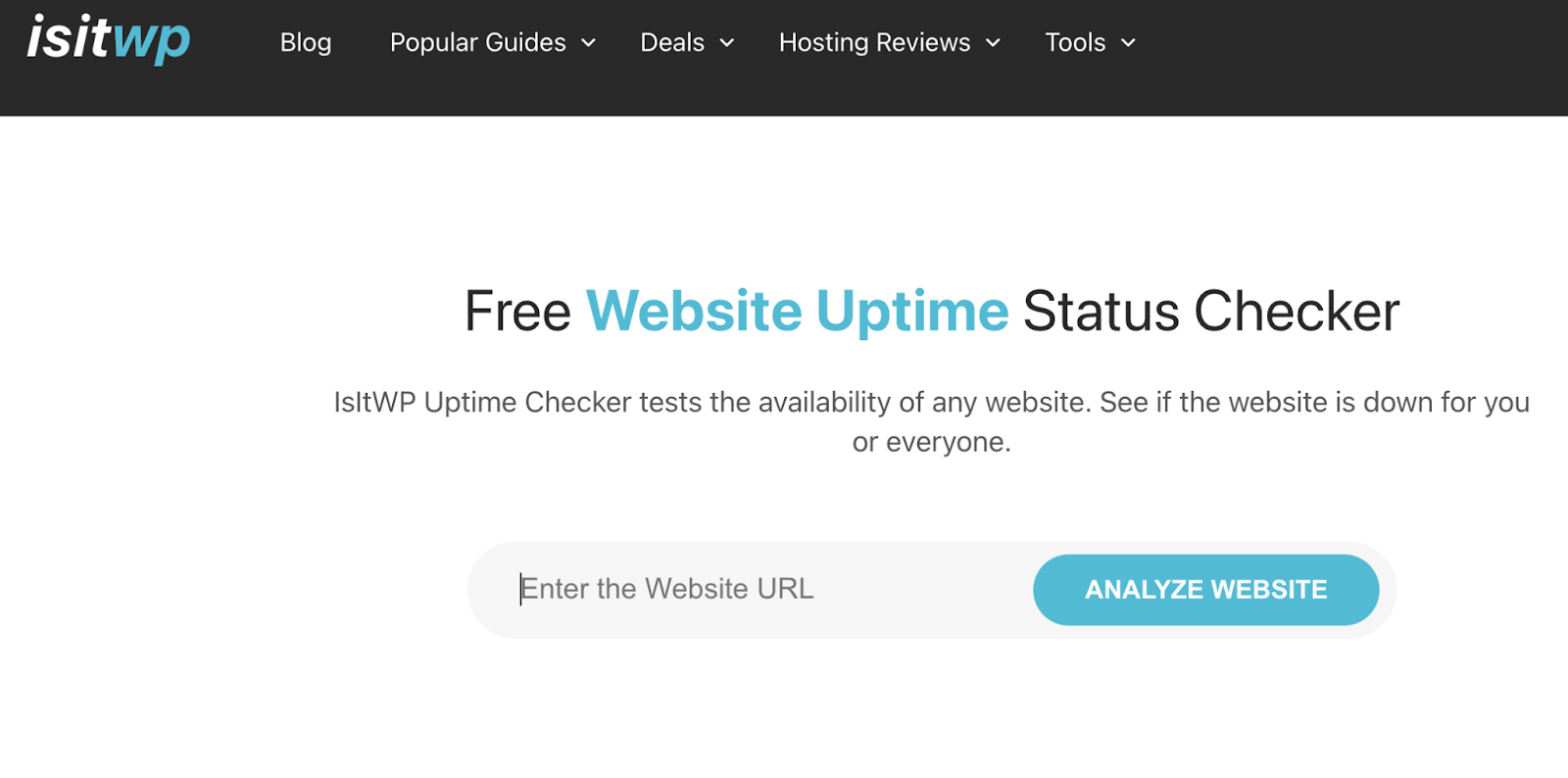
Você receberá os resultados do seu site:
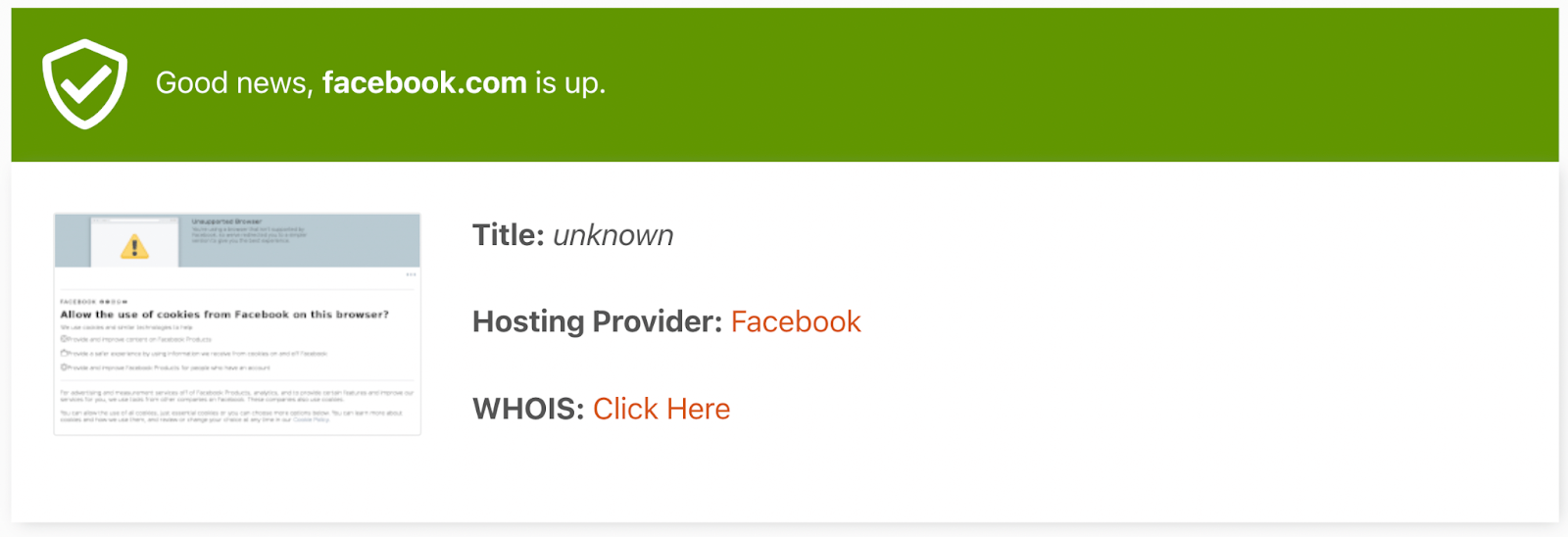
Como você pode ver, o IsItWP fornece informações mínimas. Ainda assim, isso pode ser muito útil quando você suspeita que seu próprio dispositivo está impedindo você de acessar seu site, mas deseja confirmar.
Outra ferramenta de terceiros um pouco mais elaborada que você pode aproveitar é o Uptime.
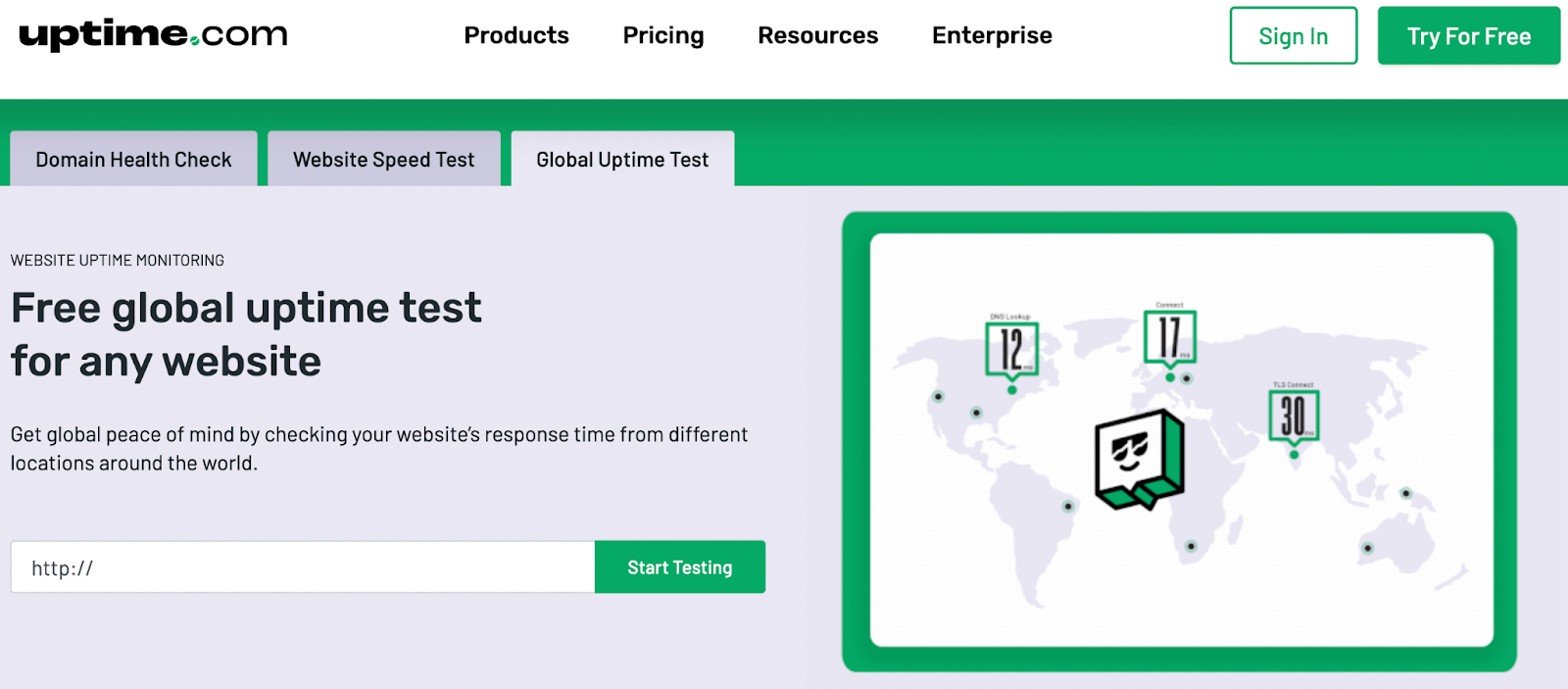
Depois de inserir seu URL, o Uptime fornece uma descrição detalhada dos resultados de disponibilidade do seu site. Isso incluirá pesquisas de DNS, horários de redirecionamento, horários de solicitação, velocidades de download e muito mais.

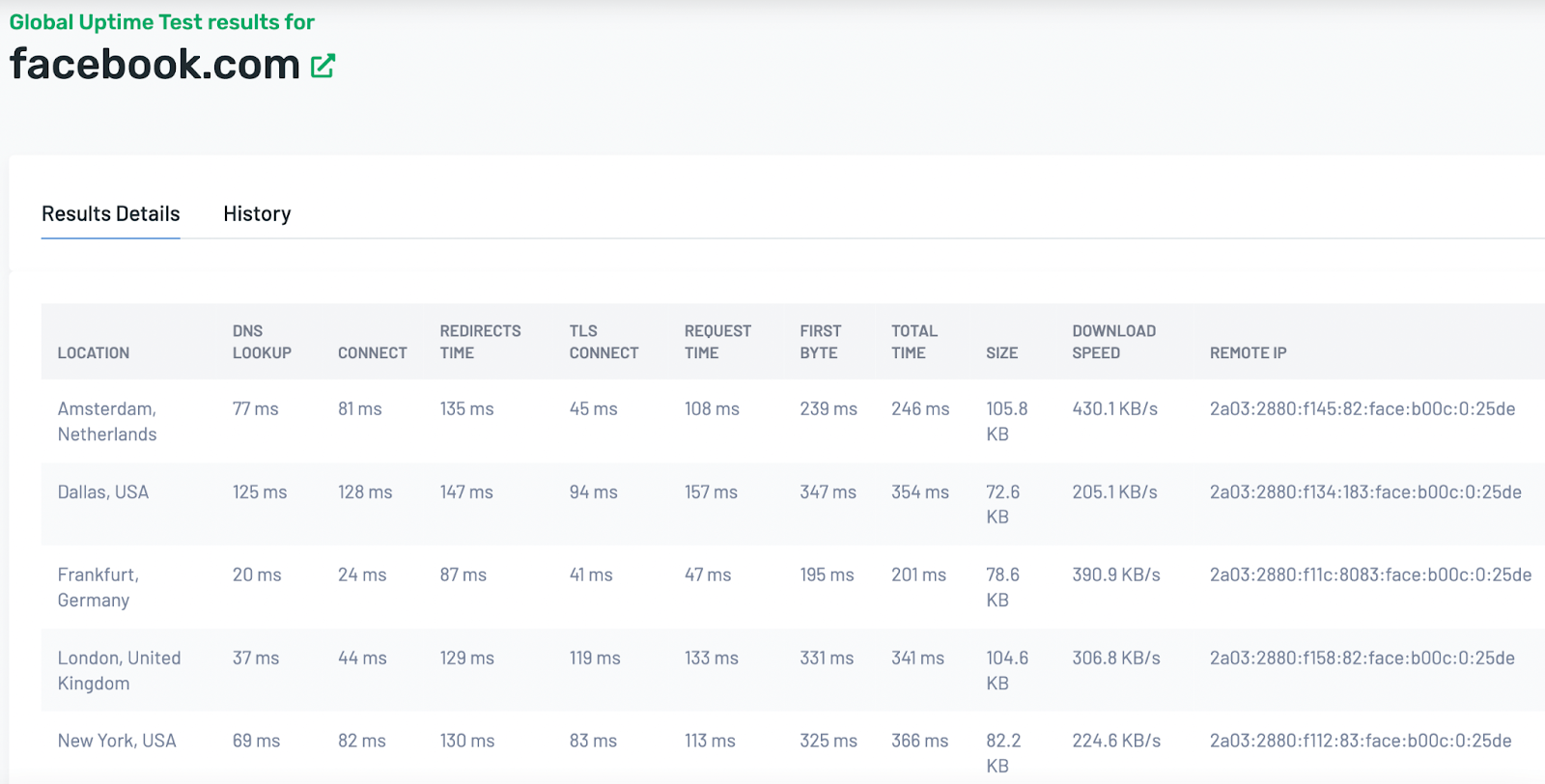
Ele ainda oferece um mapa mostrando onde os servidores do seu site estão localizados.
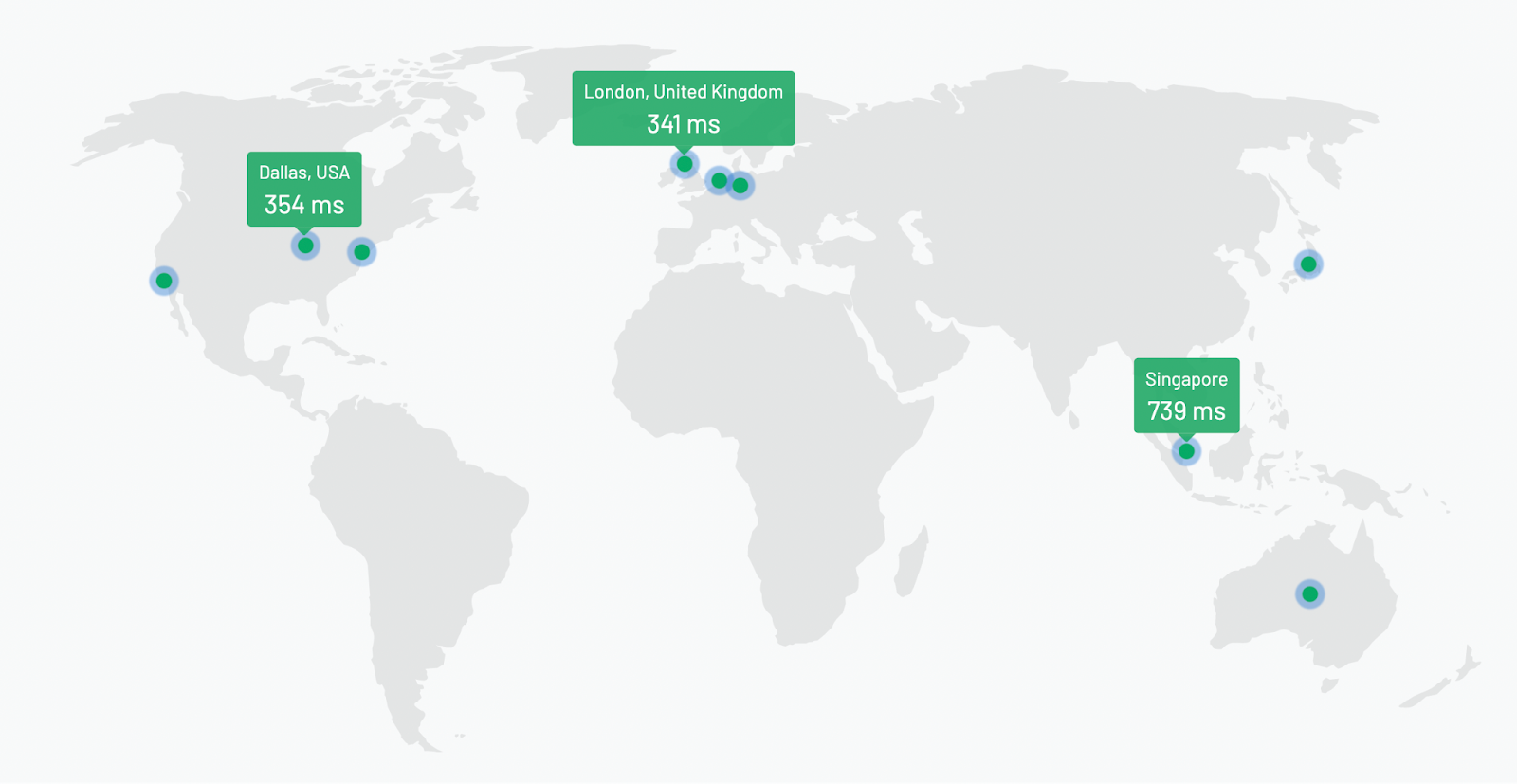
Outra ferramenta gratuita, o Internet Vista, oferece tempo de resposta, velocidade média e pontuação de desempenho.
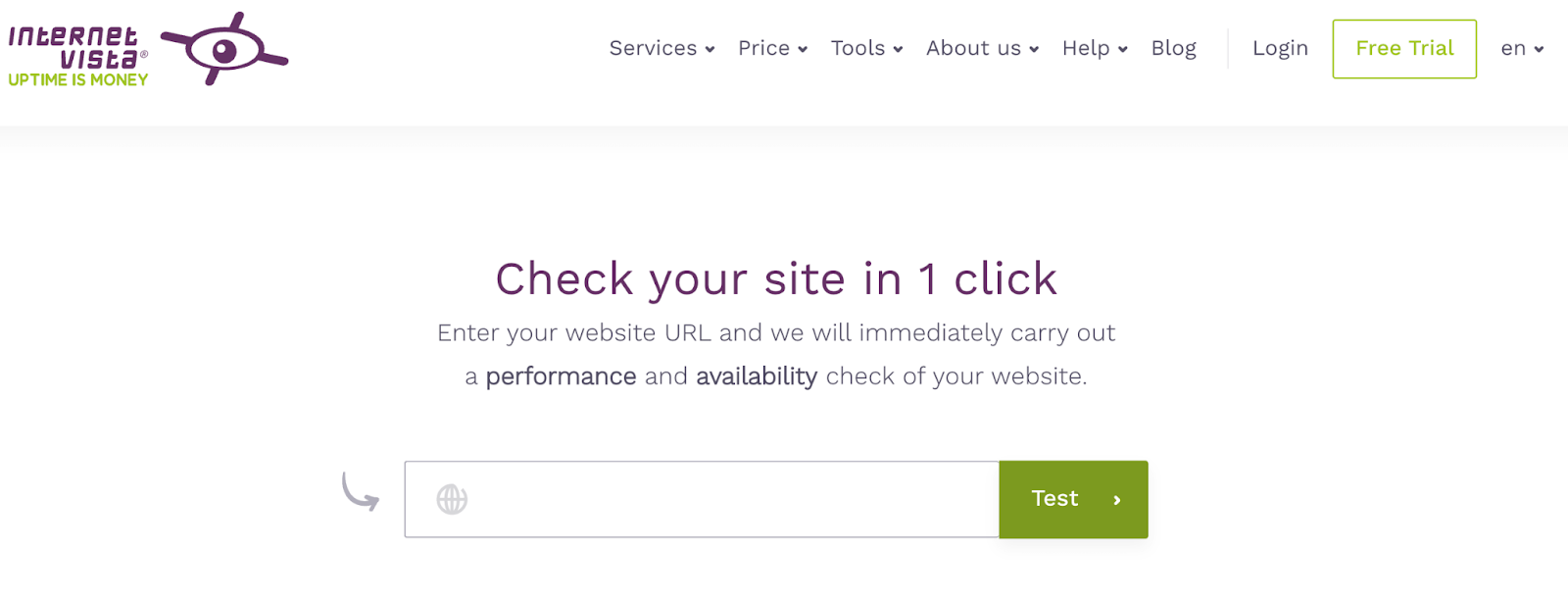
Ele também fornece uma exibição visual de seus resultados.
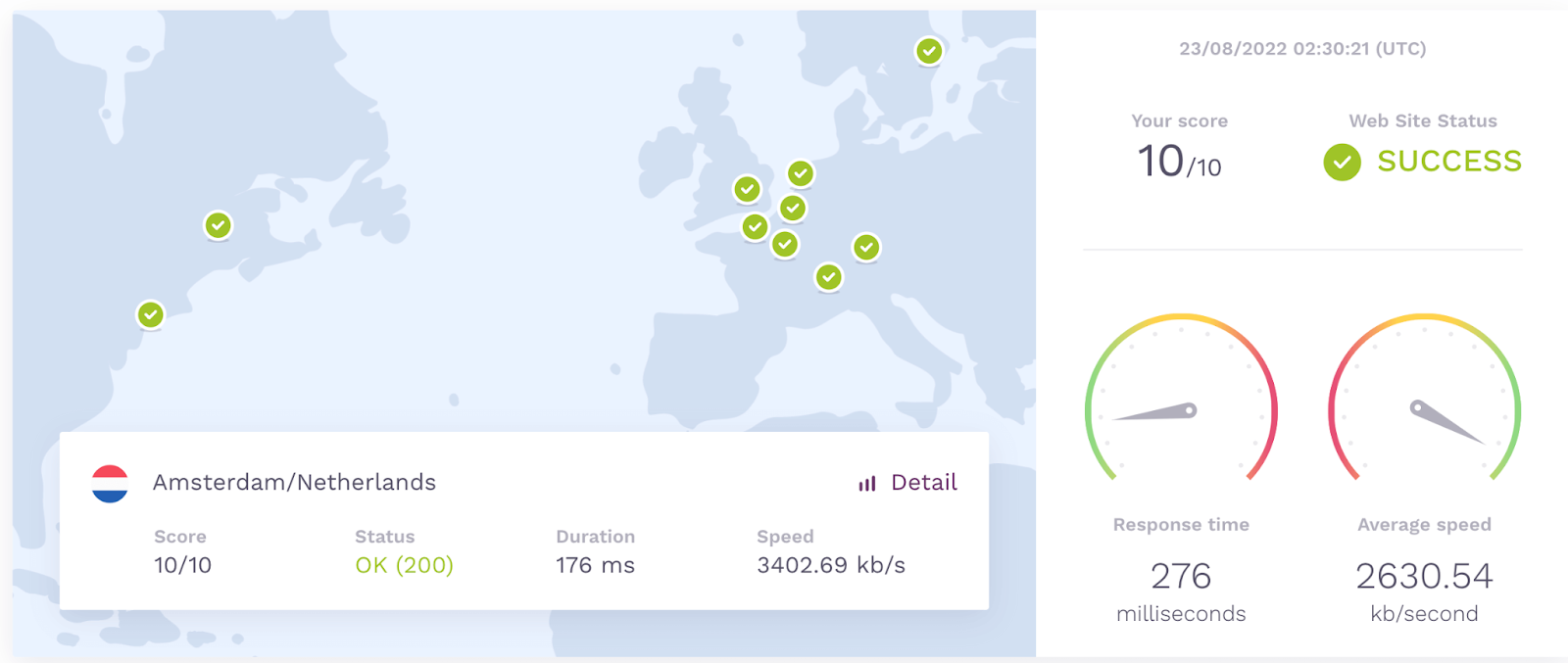
Esses três sites são gratuitos. Eles podem fornecer acesso imediato aos dados da sua página para que você possa ver se está ou não funcionando bem.
3. Use uma rede de entrega de conteúdo (CDN)
Além da segurança aprimorada por meio da mitigação de DDoS, uma rede de distribuição de conteúdo (CDN) ajuda a promover o tempo de atividade do seu site aumentando sua disponibilidade. Em poucas palavras, um CDN é uma rede de servidores localizados em todo o mundo que fornecem conteúdo da Internet em cache da rede localizada mais próxima do visitante.
O objetivo dessa rede é entregar conteúdo o mais rápido possível, evitando tempo de inatividade no processo. Existem ferramentas de desempenho de CDN que fornecerão relatórios detalhados do seu site. Por exemplo, o Uptrends fornecerá resolução, conexão e tempo de download, além de exibir o endereço IP do seu site.
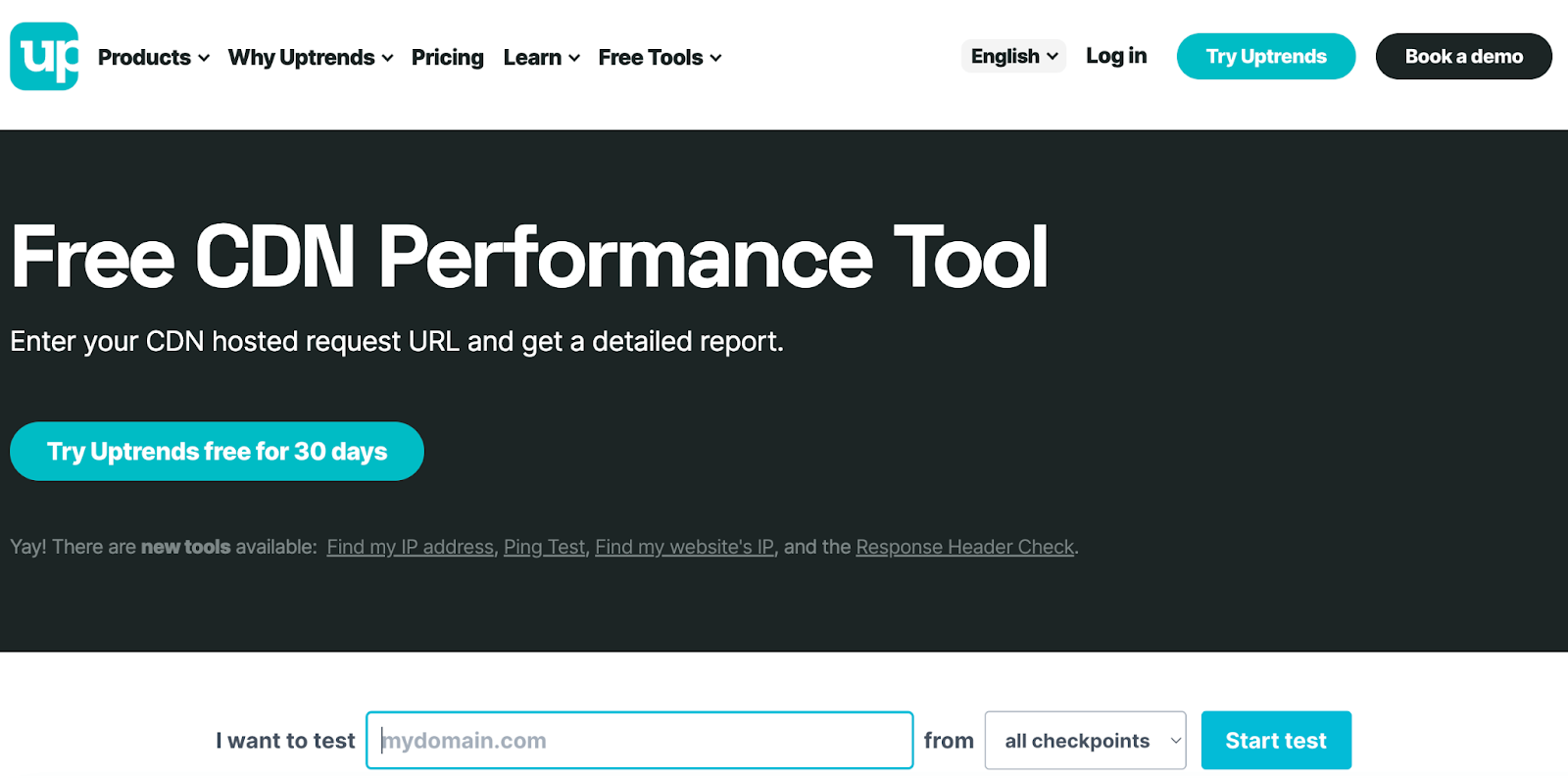
Outra solução, o Upzilla fornecerá resultados semelhantes quando você adicionar seu endereço IP.
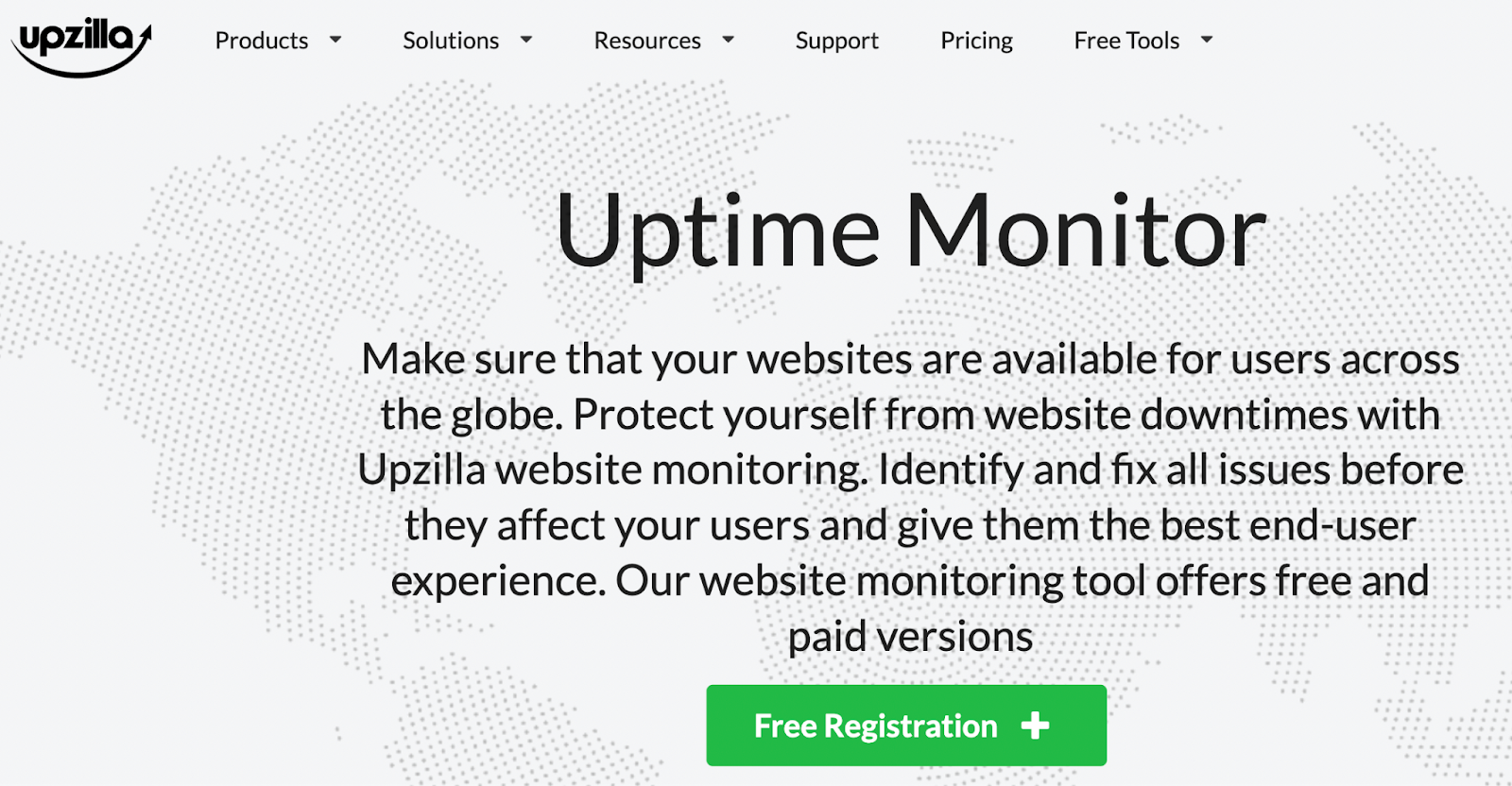
Ambas as soluções oferecem recursos que permitem rastrear o tempo de atividade por meio de CDNs. Embora alguns CDNs venham com um conjunto mais robusto de recursos, o principal objetivo desses dois é ajudar a garantir que seu site não sofra inatividade. Isso pode ser bom se você não quiser complicar demais as coisas.
4. Escolha um host com monitoramento de tempo de atividade
Certas empresas de hospedagem WordPress vêm com monitoramento de tempo de atividade embutido em seus planos. Aqui estão alguns hosts que incluem este serviço:
Bluehost
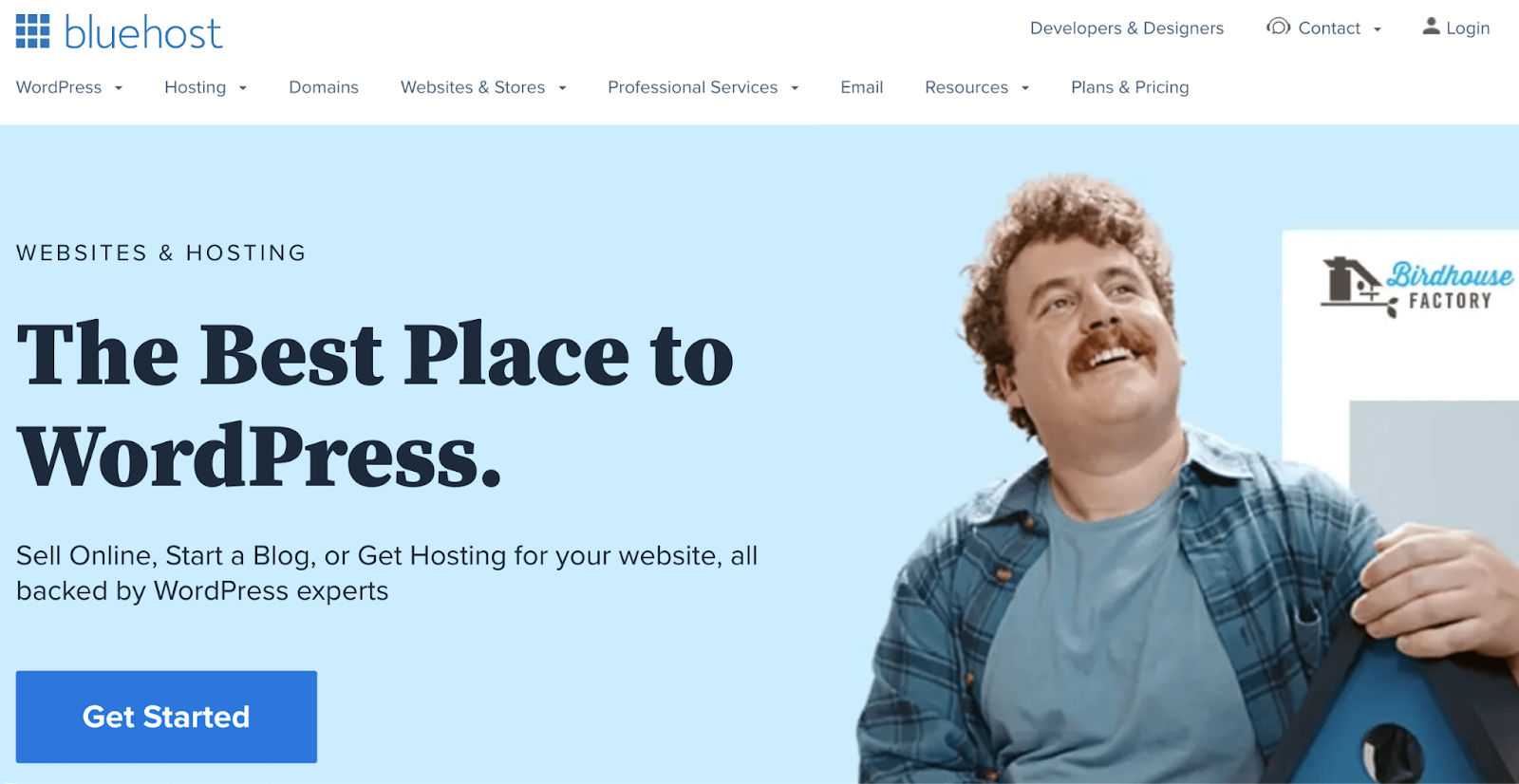
Bluehost é um serviço de hospedagem WordPress de qualidade que oferece muitos recursos – incluindo monitoramento de tempo de atividade. Ele possui uma ferramenta chamada Maestro, que enviará alertas quando seu site cair. Isso permite que você resolva o problema imediatamente. Ele também oferece a capacidade de rastrear a porcentagem de tempo de atividade do seu site, para que você saiba o desempenho dele.
Preços do Bluehost :
Os preços do Bluehost começam em $ 4,95 por mês para um plano compartilhado.
HostPapa
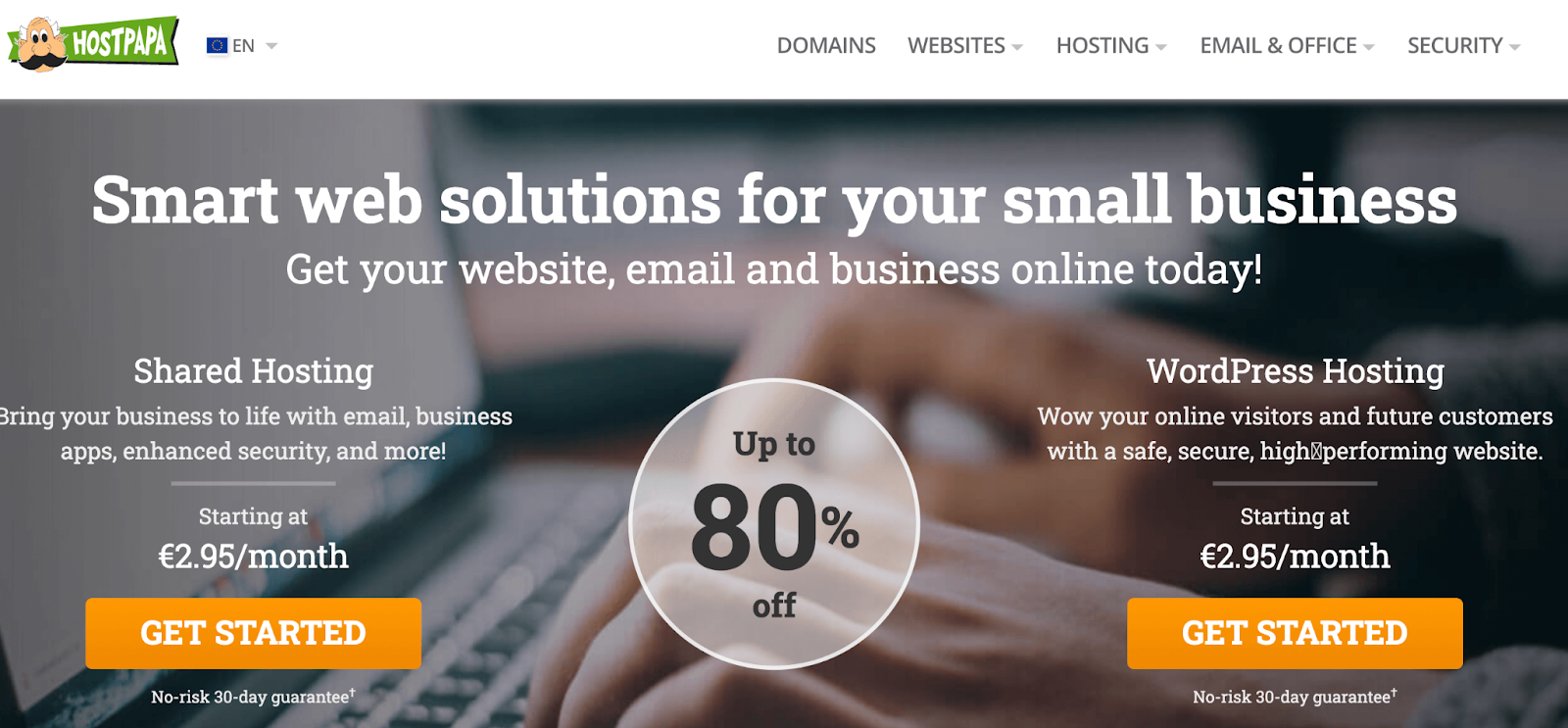
HostPapa é uma empresa de hospedagem WordPress sediada no Canadá. Em 2021, adquiriu o serviço de monitoramento de uptimeMate. O provedor incluiu esse serviço em seu portfólio de planos gerenciados, incluindo o PapaCare+. Isso permite que você esteja sempre informado sobre o que está acontecendo com o desempenho do seu site WordPress. Além disso, ele tem uma garantia de tempo de atividade de 99,9% para todos os planos, o que significa que seu site não deve sofrer quase nenhum tempo de inatividade.
Preços do HostPapa :
O plano inicial para HostPapa começa em $ 2,99 por mês.
O que devo fazer quando meu site WordPress está inativo?
Antes de entrar na solução de problemas, há algumas etapas que você pode seguir se suspeitar que seu site está offline. Dessa forma, você pode ter certeza de que está inativo antes de investir algum tempo na resolução do problema.
1. Confirme se está realmente inativo
Existem ferramentas que você pode usar para confirmar que seu site está offline. Sites como isitdownrightnow.com permitem que você insira a URL do seu site.
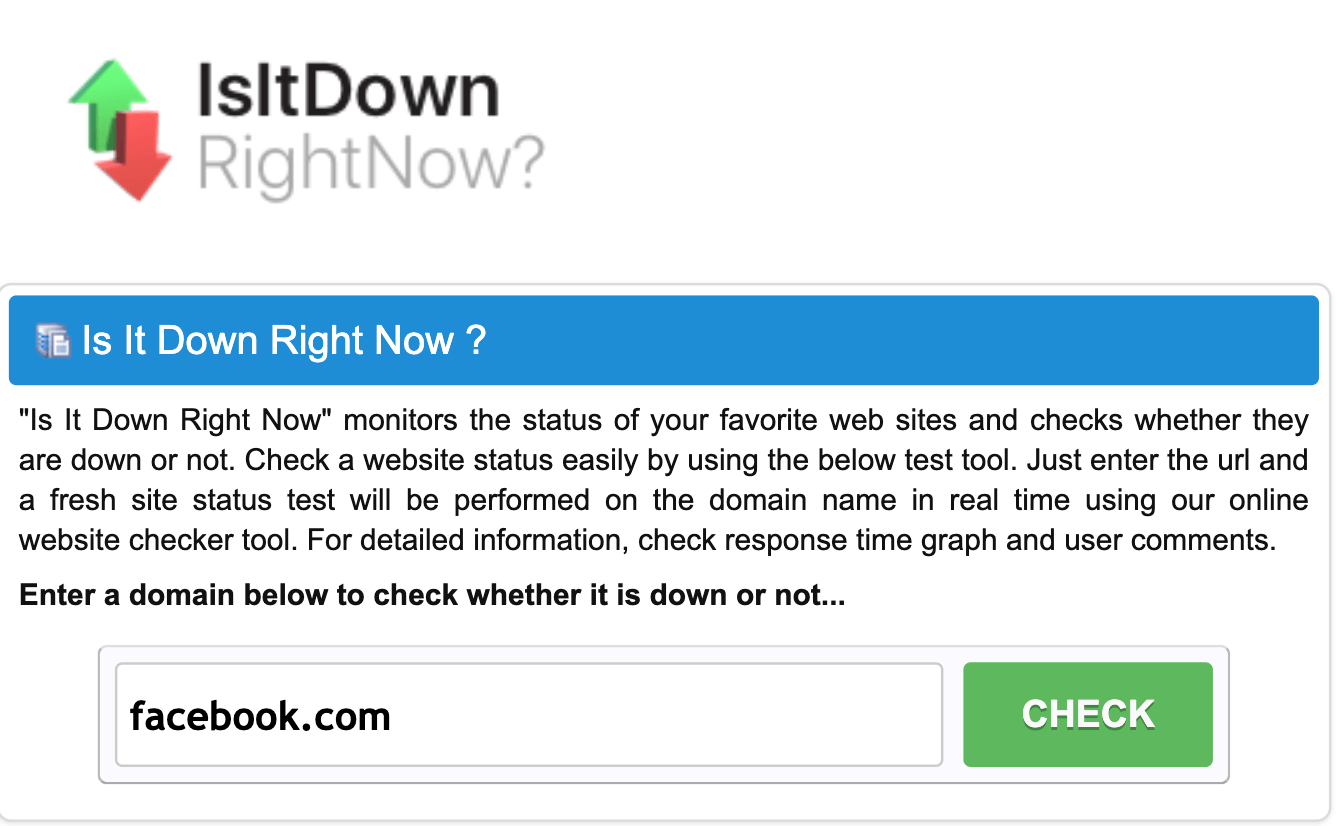
Isso executará uma verificação de status do servidor e fornecerá dados como tempo de resposta, a última vez que ele esteve inativo e, é claro, se está online ou não agora.
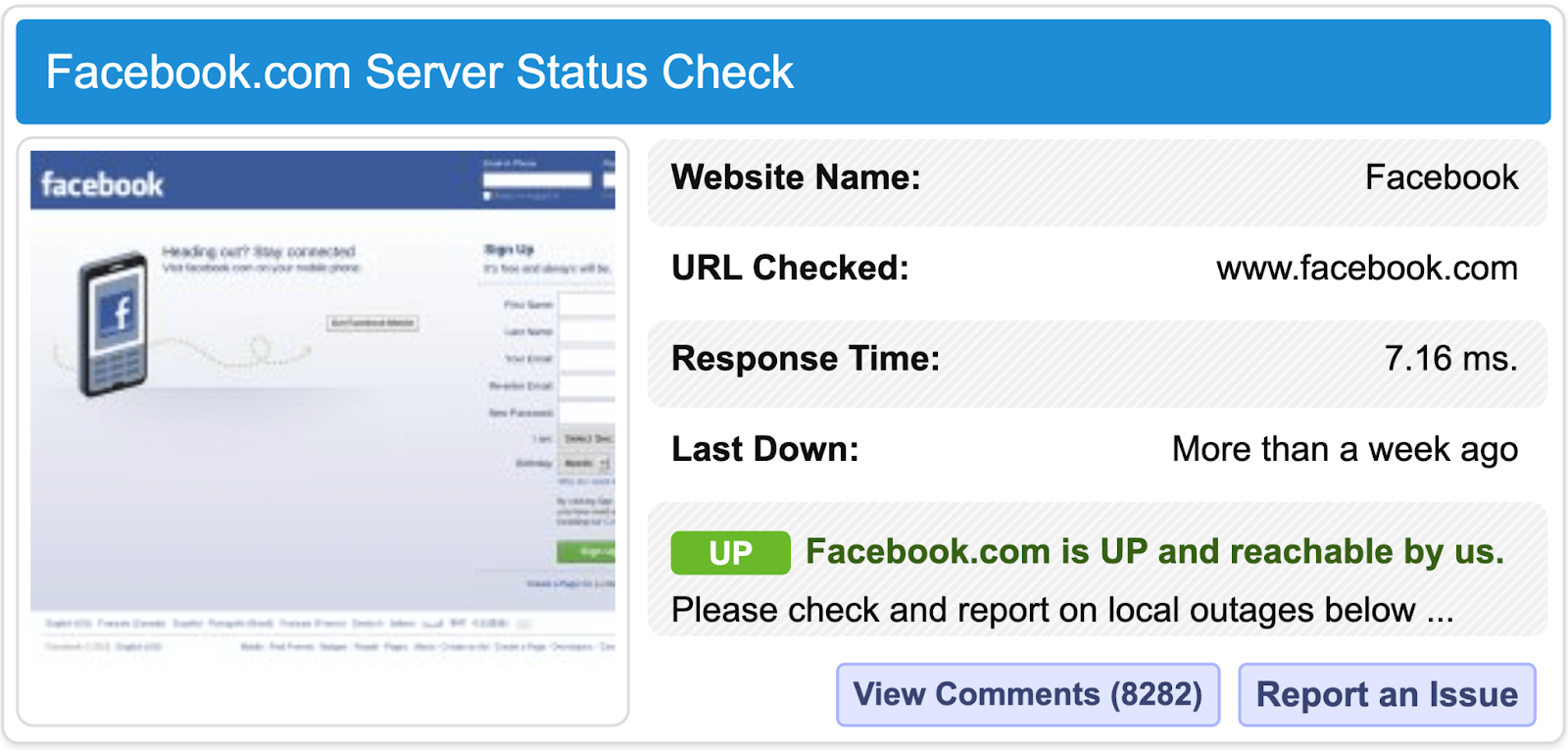
Este diagnóstico ajudará a informá-lo sobre a próxima ação que você deve tomar. Para esta etapa, você também pode usar qualquer um dos outros serviços de terceiros mencionados anteriormente neste artigo.
2. Verifique com seu serviço de hospedagem na web
O tempo de inatividade pode muito bem ser resultado do seu serviço de hospedagem, mas isso nem sempre é inesperado. Seu provedor pode ter programado um tempo de inatividade para fins de manutenção, segurança ou reparo. Portanto, você deve verificar com eles primeiro para ver se é isso que está causando o problema.
O tempo de inatividade também pode ser resultado das limitações do seu plano de hospedagem. Se o seu pacote não incluir largura de banda e espaço em disco ilimitados, você pode ter atingido seu limite. Se tiver, considere atualizar para um plano de hospedagem maior.
3. Verifique se não há problemas de segurança
Se você deseja evitar o tempo de inatividade causado por problemas de segurança cibernética, considere instalar um plug-in do WordPress projetado especificamente para combater isso. O Jetpack Security é uma excelente opção que permite minimizar o risco de ataques de força bruta, tirar proveito da verificação de malware e implementar proteção contra spam.
Você pode consultar o log de atividades do WordPress do Jetpack e os resultados mais recentes da verificação de malware para obter uma indicação rápida se o tempo de inatividade pode ou não ser resultado de uma violação de segurança.
4. Verifique seus temas e plugins
Temas e plugins podem parecer aspectos menores do seu site, pois não são visíveis no front-end. Ainda assim, eles geralmente são responsáveis por funcionalidades importantes e podem encontrar problemas que levam a um site inativo. Mais frequentemente, plugins desatualizados e de baixa qualidade podem causar problemas de incompatibilidade.
Portanto, quando seu site estiver inativo, é uma boa ideia verificar seus plugins e temas para garantir que eles ainda sejam suportados. Se você deseja evitar problemas de plug-in antes que eles aconteçam, é sempre aconselhável escolher os plug-ins do WordPress com cuidado.
5. Restaurar um backup
Claro, prevenir problemas em primeiro lugar é a melhor solução. No entanto, alguns problemas são inevitáveis. É por isso que é melhor proteger seu site em caso de emergência.
Felizmente, você pode criar e restaurar facilmente um backup do seu site WordPress com o Jetpack Backup. Isso permite que você recupere seus arquivos e seu banco de dados se algo der errado.
Perguntas frequentes (FAQs) sobre o monitoramento do tempo de atividade do WordPress
Agora que abordamos os fundamentos do monitoramento do tempo de atividade e o que fazer quando seu site está inativo, vamos analisar algumas perguntas frequentes (FAQs). Dessa forma, esperamos que você não fique com dúvidas persistentes sobre o monitoramento do tempo de atividade do WordPress.
O monitoramento do tempo de atividade é gratuito no WordPress?
Isso dependerá da solução que você escolheu para monitorar seu site. Mas a solução recomendada, Jetpack, é gratuita para instalar e usar.
Receberei alertas quando meu site WordPress estiver inativo?
Dependendo de qual ferramenta você usa para monitorar seu site, você poderá receber alertas quando seu site estiver inativo. Muitas ferramentas oferecem alertas imediatos de texto e e-mail no momento em que detectam o tempo de inatividade, para que você saiba quando algo está errado.
O que mais devo monitorar no meu site WordPress?
Existem vários aspectos do seu site WordPress para ficar de olho. Por exemplo, se você tiver vários usuários do WordPress, um log de atividades pode fornecer um registro das alterações feitas em seu site. Isso permitirá que você saiba quem fez quais modificações em seu site (e quando).
Você também deve verificar regularmente seu site WordPress em busca de malware. Detectar e remover esse tipo de software perigoso é fundamental se você deseja executar um site bem-sucedido.
Garanta um site WordPress bem-sucedido com monitoramento de tempo de atividade
Prevenir o tempo de inatividade em seu site WordPress é crucial. Se o seu site está constantemente quebrado, isso pode ter efeitos negativos nas classificações do mecanismo de pesquisa, UX e muito mais. Isso provavelmente o impedirá de alcançar seus objetivos. É por isso que é importante ter as ferramentas certas para garantir que seu site esteja funcionando.
Um plug-in de monitoramento de tempo de atividade, como o Jetpack, pode notificá-lo quando seu site estiver inativo. Embora existam outras ferramentas de terceiros, como CDNs e as opções limitadas incluídas em alguns planos de hospedagem, os plugins são a escolha mais abrangente e conveniente. Eles podem ajudá-lo a garantir que seu site WordPress seja bem-sucedido e você pode gerenciá-los diretamente do seu painel.
